1、启动虚拟机;点选“控制”菜单-->“禁止自动独占鼠标”。说明:启用“禁止自动独占鼠标”,是为了录像过程中可以捕捉到虚拟机中鼠标的运动轨迹,有利于向观众展示操作过程。

2、然后点选“设备”菜单-->“录像”,录像过程开始。这时,立刻开始在虚拟机中执行要展示给观众的操作。结束后,再次点选“设备”菜单-->“录像”,录像过程结束。

3、切换到 Ubuntu 主机,打开住文件夹下的 VirtualBox VMs 文件夹,可以看到一个与虚拟机同名、后缀为 webm 的视频文件。

4、在这个文件上右键单击,在弹出菜单中,点选“打开方式”-->“ Firefox 浏览器”。
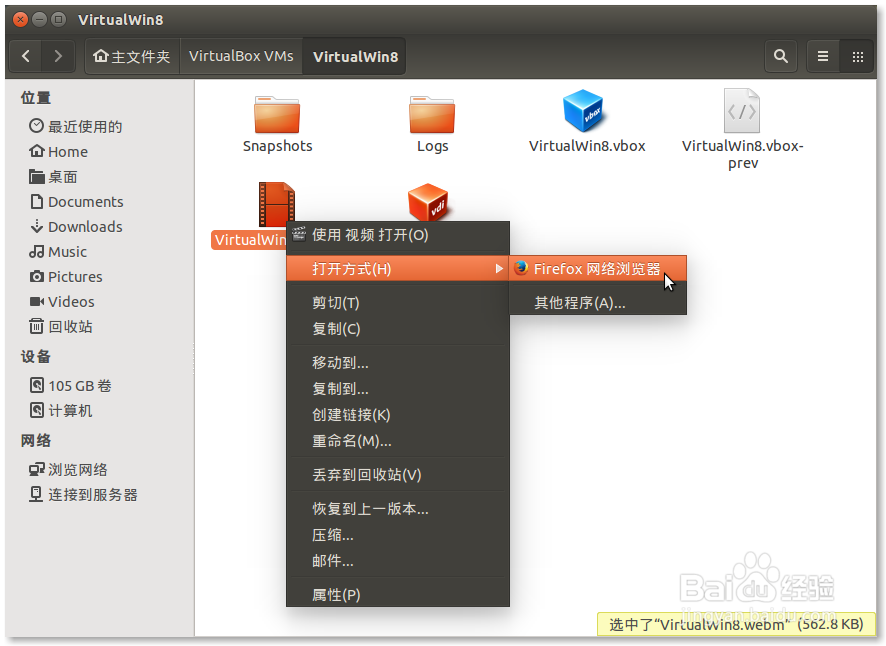
5、在 firefox 浏览器里观看录像。可以在下方的播放控制条上,进行播放、暂停等控制功能。

6、可以上传到 youku 等视频网站,经过网站转码之后,就可以在网络上共享了。这里我放置了一段视频,仅作示例。
 http://player.youku.com/player.php/sid/XODY4MTMxNTU2/v.swf
http://player.youku.com/player.php/sid/XODY4MTMxNTU2/v.swf